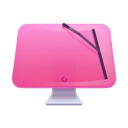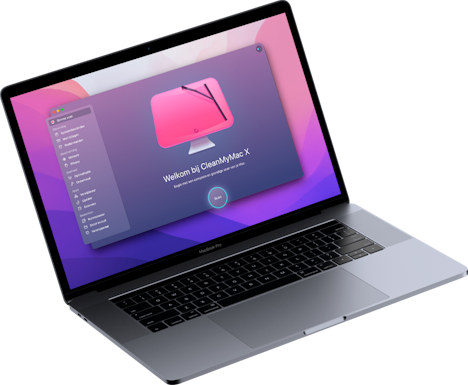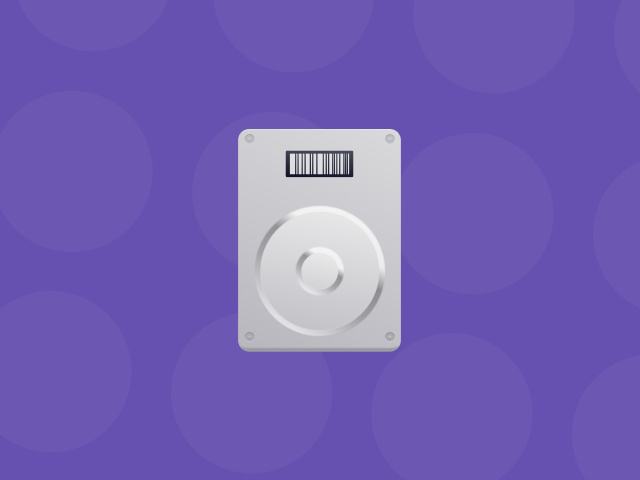Methoden voor het volledig wissen van de zoekgeschiedenis op je Mac
Door de browsegeschiedenis te wissen ben je zeker dat je geschiedenis vertrouwelijk blijft. In dit artikel vertellen we je hoe je de browsegeschiedenis op je Mac veilig en snel wist, vanaf de allereerste dag. Laten we eerst even kijken wat de zoekgeschiedenis eigenlijk is en waarom je die wellicht wilt verwijderen.
Wat is de browsegeschiedenis?
Wanneer je internet, onthoudt de browser elke pagina die je bezoekt. Al deze pagina's worden zorgvuldig bewaard in je browser en aan je account gekoppeld, behalve als je de incognitomodus (of privémodus) gebruikt.
Bezochte websites kunnen dan automatisch worden ingevuld in Google-zoekformulieren wanneer je ze zoekt. Ze worden ook paars gemarkeerd in de zoekresultaten.
De browsegeschiedenis kan handig zijn: je kunt die immers altijd raadplegen als je die coole site (wat was de naam alweer?) een maand later opnieuw wilt bezoeken.
Waarom zou je de browsegeschiedenis wissen?
Dat ligt helemaal aan jezelf. Misschien is het een kwestie van privacy, professionalisme, beroepsgeheim, of een gewoonte om alles netjes te houden.
Op een vreemde manier voelt het goed om te weten dat bezochte websites niet in je Google-zoekresultaten zullen worden weergegeven als "al bezocht". Als je je Mac deelt met iemand anders, kun je je privacy beschermen door de geschiedenis te wissen. Laten we nu even kijken hoe je de zoekgeschiedenis op een Mac wist.
Geschiedenis in browsers wissen: de snelle methode
Het is vrij eenvoudig om alleen de zoekgeschiedenis te wissen (en op je Mac wordt nog veel meer informatie bewaard). Ga gewoon naar het onderdeel over je browser hieronder en volg de stappen.
Of je kunt die geschiedenis, en andere overbodige bestanden op je Mac, ook veel sneller wissen. CleanMyMac X wist alle soorten overbodige bestanden en helpt je ook de geschiedenis van je browsers te wissen. Deze Mac-app is door Apple genotariseerd en heeft nog talrijke andere functies om je Mac op te schonen en te optimaliseren. Zo wis je de geschiedenis op je Mac met CleanMyMac X:
- Download en installeer CleanMyMac X (gratis download).
- Ga naar de module ‘Privacy’.
- Kies de browsers die je gebruikt en selecteer ‘Browsergeschiedenis’.
- Klik op ‘Verwijder’.
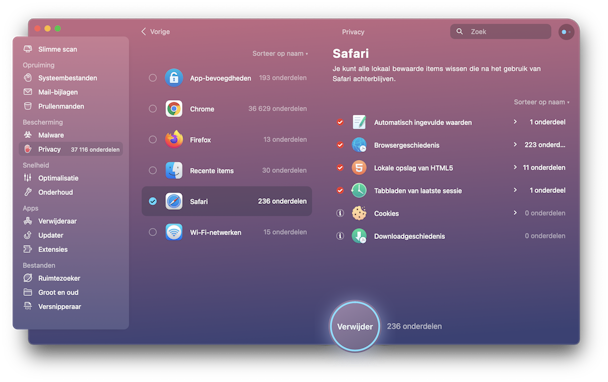
Dat is het voor de browsegeschiedenis, maar je activiteit op het internet wordt ook op je Mac bewaard in de vorm van caches, logboeken, downloads, oude bestanden die je al jaren hebt, enzovoort. Je doet er goed aan om je Mac regelmatig op te schonen, zodat deze naar behoren werkt en geen overbodige bestanden opstapelt. Neem een kijkje naar de andere modules van CleanMyMac X en laat de app maar alle rommel opruimen, zodat jij dat niet hoeft te doen.
Geschiedenis van Safari handmatig wissen
Laten we nu even kijken hoe je de geschiedenis van Safari of specifieke bezochte pagina’s wist.
Volledige browsegeschiedenis verwijderen
- Start Safari.
- Klik op ‘Geschiedenis’ in het menu bovenaan.
- Selecteer ‘Wis geschiedenis…’
- Kies de optie ‘hele geschiedenis’ voor de periode.
- Klik op ‘Wis geschiedenis’.
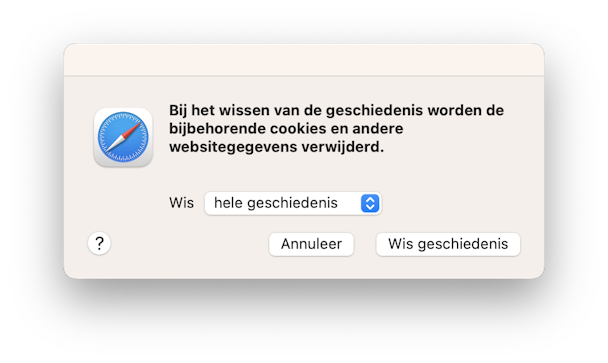
Specifieke pagina’s uit de geschiedenis verwijderen
- Klik in Safari op ‘Geschiedenis’ in het menu bovenaan.
- Selecteer ‘Toon volledige geschiedenis’.
- Zoek de pagina die je wilt verwijderen. Je kunt de naam van de website typen in het zoekveld.
- Houd de Control-toets ingedrukt en klik op de pagina die je wilt verwijderen.
- Klik op ‘Verwijder’.

Browsen in privémodus van Safari
- Start Safari en klik op ‘Archief’ in het menu bovenaan.
- Klik op ‘Nieuw privévenster’.
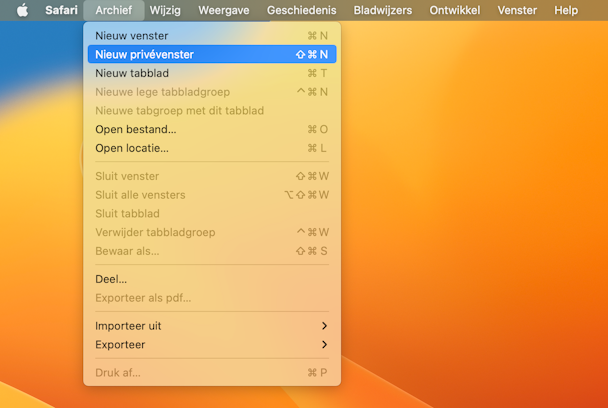
Geschiedenis van Chrome handmatig wissen
Als je liever Chrome gebruikt dan de ingebouwde browser van je Mac, lees je hieronder hoe je op een Mac de browsegeschiedenis wist in Google Chrome.
Volledige browsegeschiedenis verwijderen
- Open Chrome.
- Typ
chrome://history/in de zoekbalk en druk op Return. - Klik op ‘Browsegegevens wissen…’
- Kies bij Periode de optie ‘Alles’.
- Schakel alleen ‘Browsegeschiedenis’ in.
- Klik op ‘Gegevens wissen’.
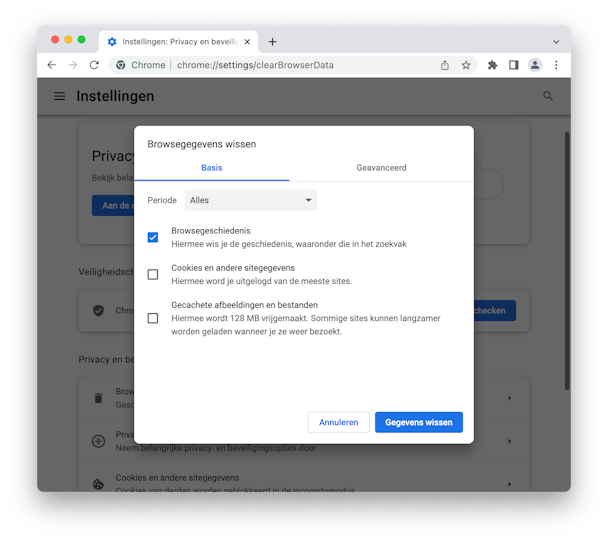
Specifieke pagina’s uit de geschiedenis verwijderen
- Open Chrome en klik op het symbool met de drie stippen > Geschiedenis > Geschiedenis.
- Schakel het aankruisvak in naast de pagina die je wilt verwijderen.
- Klik op ‘Verwijderen’.
- Klik op ‘Verwijderen’ om de actie te bevestigen.
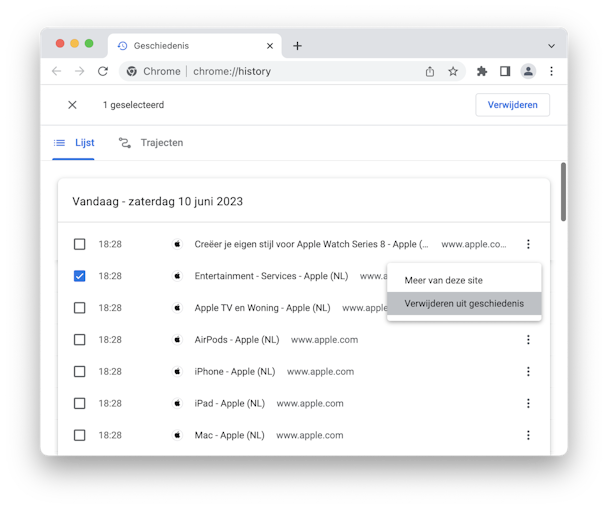
Browsen in incognitomodus van Chrome
- Open Chrome.
- Klik op het symbool met de drie stippen.
- Klik op ‘Nieuw incognitovenster’ om incognito te browsen.
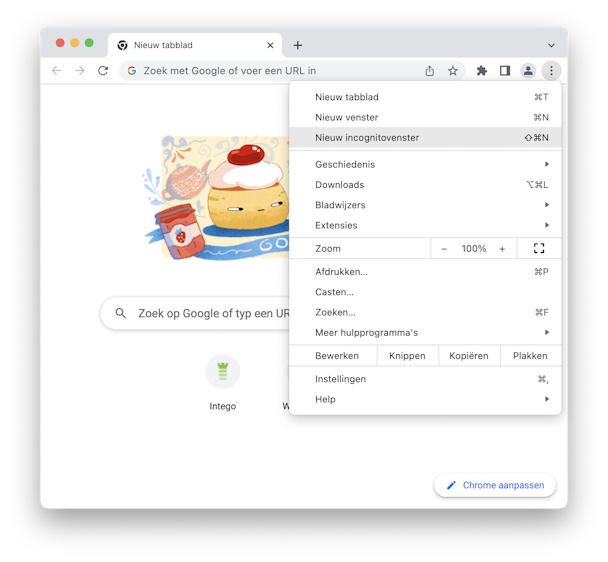
Geschiedenis van Firefox handmatig wissen
Als je Firefox gebruikt om te internetten, volg je deze instructies om de geschiedenis in deze browser te wissen.
Volledige browsegeschiedenis verwijderen
- Open Firefox.
- Klik eerst op ‘Geschiedenis’ in het menu bovenaan en dan op ‘Recente geschiedenis wissen’.
- Kies de optie ‘Alles’ voor de periode.
- Schakel alles uit behalve ‘Navigatie- & downloadgeschiedenis’.
- Klik op ‘OK’.
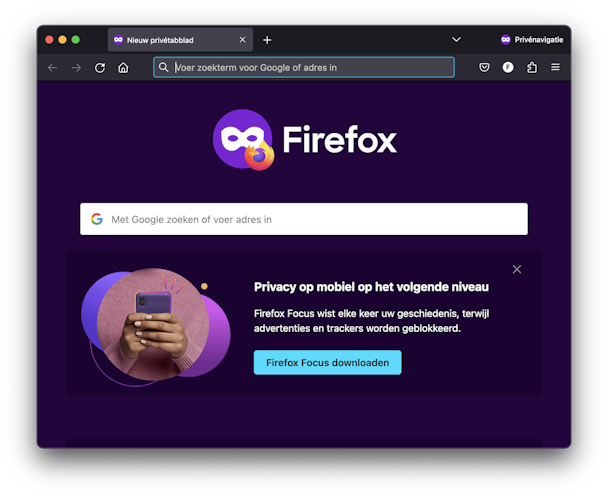
Specifieke pagina’s uit de geschiedenis verwijderen
Net als bij Safari en Chrome kun je makkelijk specifieke pagina’s verwijderen uit de Firefox-geschiedenis:
- Klik in Firefox op het symbool met de drie streepjes.
- Selecteer nu Geschiedenis > Geschiedenis beheren.
- Control-klik op de pagina die je wilt verwijderen.
- Klik op ‘Pagina verwijderen’.
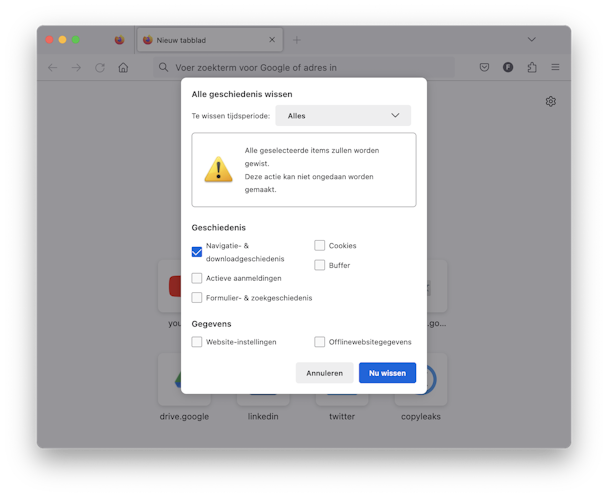
Je kunt ook alle gegevens van deze specifieke pagina verwijderen. Klik gewoon op ‘Deze website vergeten’ en alle gerelateerde vermeldingen worden verwijderd.
Browsen in privémodus van Firefox
- Klik in Firefox op ‘Bestand’ in het menu bovenaan.
- Klik op ‘Nieuw privévenster’ om privé te browsen.
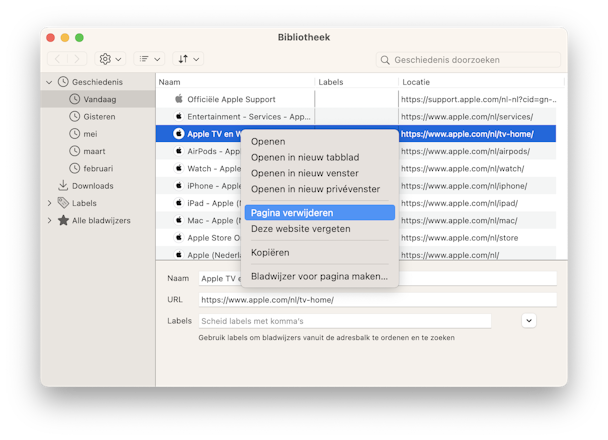
Geschiedenis van Opera handmatig wissen
Hier lees je hoe je de browsegeschiedenis in Opera wist.
Volledige browsegeschiedenis verwijderen
- Open Opera.
- Klik op Geschiedenis > Alle geschiedenis tonen in het menu bovenaan.
- Klik op ‘Browsegegevens wissen’.
- Kies de optie ‘Vanaf het begin’ voor de periode.
- Schakel het aankruisvak naast ‘Browsegeschiedenis’ in.
- Klik op ‘Gegevens wissen’ om de actie te bevestigen.
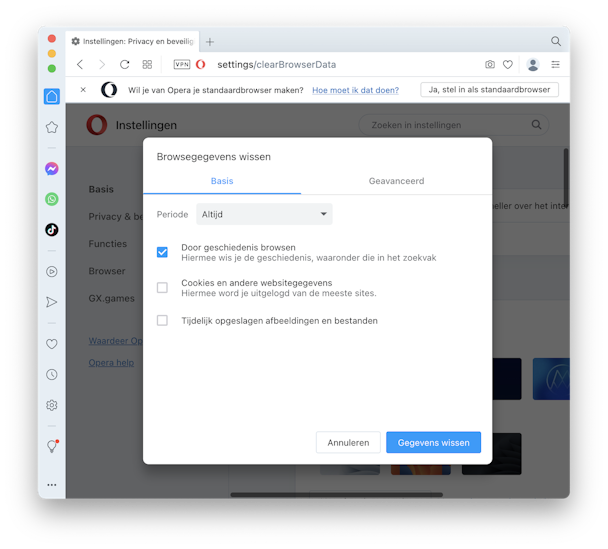
Specifieke pagina’s uit de geschiedenis verwijderen
- Open Opera en klik op ‘Geschiedenis’ in het menu bovenaan.
- Klik hier op ‘Volledige geschiedenis openen’.
- Zoek de pagina die je wilt verwijderen.
- Klik op het symbool ‘x’ om de pagina te verwijderen uit de geschiedenis.
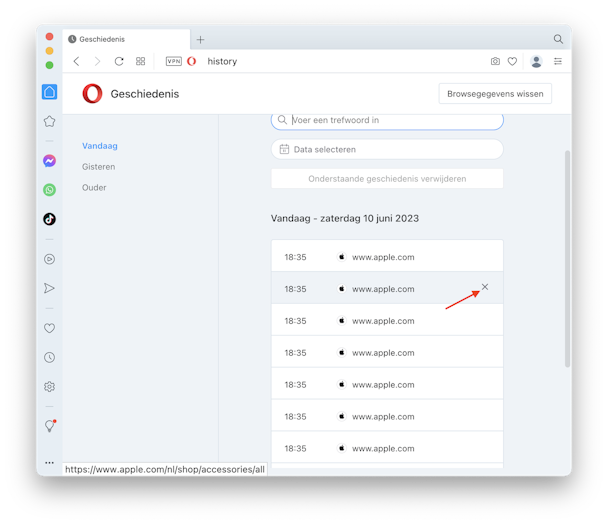
Browsen in privémodus van Opera
- Klik in Opera op ‘Bestand’ in het menu bovenaan.
- Selecteer ‘Nieuw privévenster’.
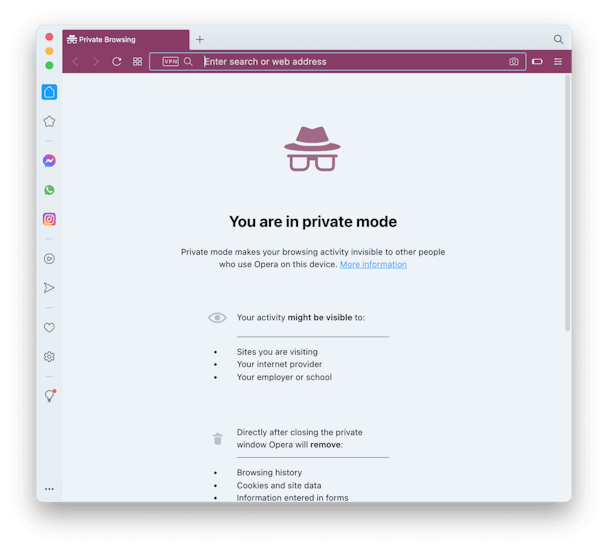
Het privévenster wordt geopend en je zoekgeschiedenis wordt tot het einde van de privésessie niet bewaard. Zorg er dus voor dat je alle pagina’s bewaart die je nodig hebt.
Waarom kan ik mijn browsegeschiedenis niet wissen?
Zoals je merkt, kun je in elke browser makkelijk je zoekgeschiedenis wissen. In sommige gevallen kan het gebeuren dat je de geschiedenis in de browser niet kunt wissen. De browser stoppen en herstarten kan dan het probleem oplossen. Mocht je browser nog steeds niet normaal werken, veel pop-ups tonen of je omleiden naar websites vol met advertenties, dan is je Mac mogelijk geïnfecteerd met een browser hijacker.
Browser hijackers zijn een soort malware die vaak voorkomen op Mac en die de werking en instellingen van de browser wijzigen. CleanMyMac X, de app waarover ik het eerder al had, heeft een module waarmee je alle soorten dreigingen voor de Mac kunt detecteren en verwijderen. De app scant je Mac op browser hijackers en andere dreigingen en helpt ze te verwijderen.
- Download CleanMyMac X hier (link naar de gratis versie).
- Ga naar ‘Malware’.
- Klik op ‘Scan’.
- Klik op ‘Verwijder’ om gevonden dreigingen te verwijderen.
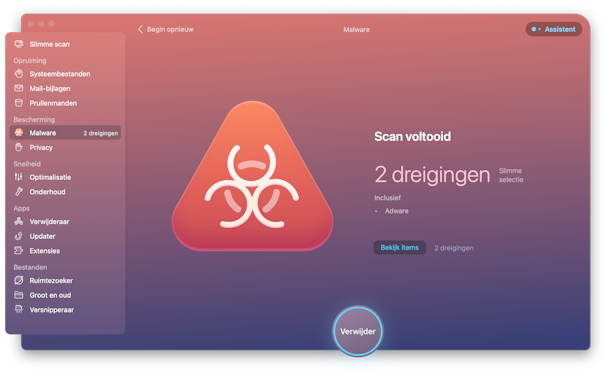
Dat is het! Je Mac is nu weer veilig en betrouwbaar.
Door de browsegeschiedenis te wissen kun je je privacy beschermen als je de Mac met iemand anders deelt. Websites houden eveneens je online activiteit bij door andere sitegegevens te bewaren, zoals cookies en cache. Vergeet dus niet om die ook te wissen als je geen enkel spoor wilt achterlaten.